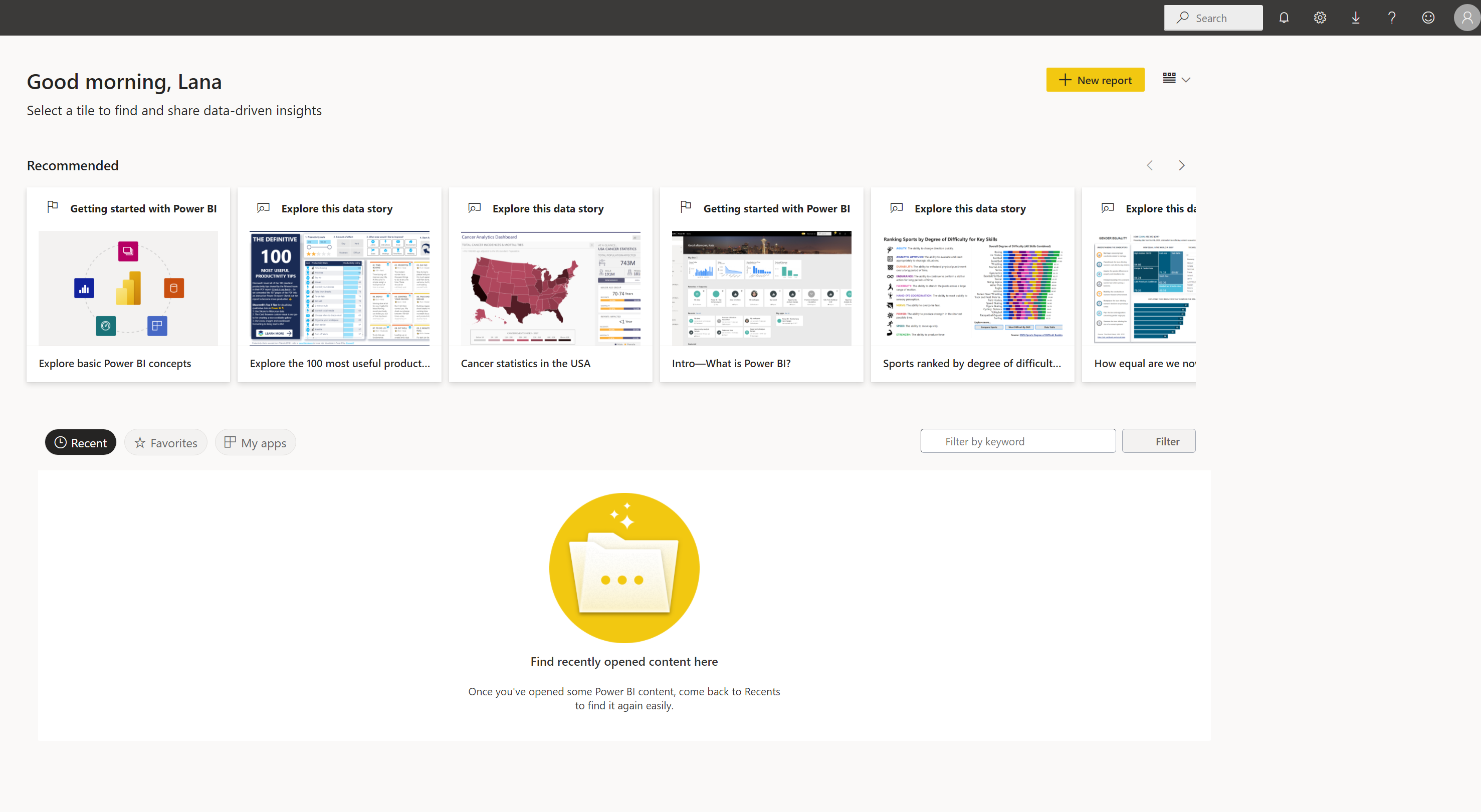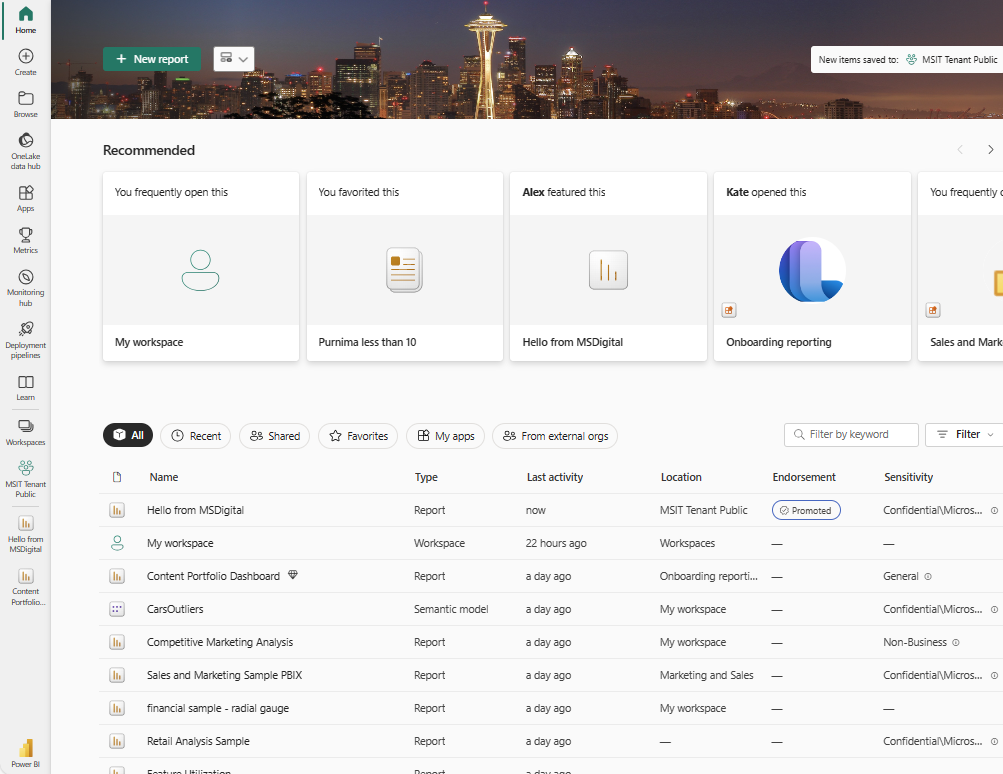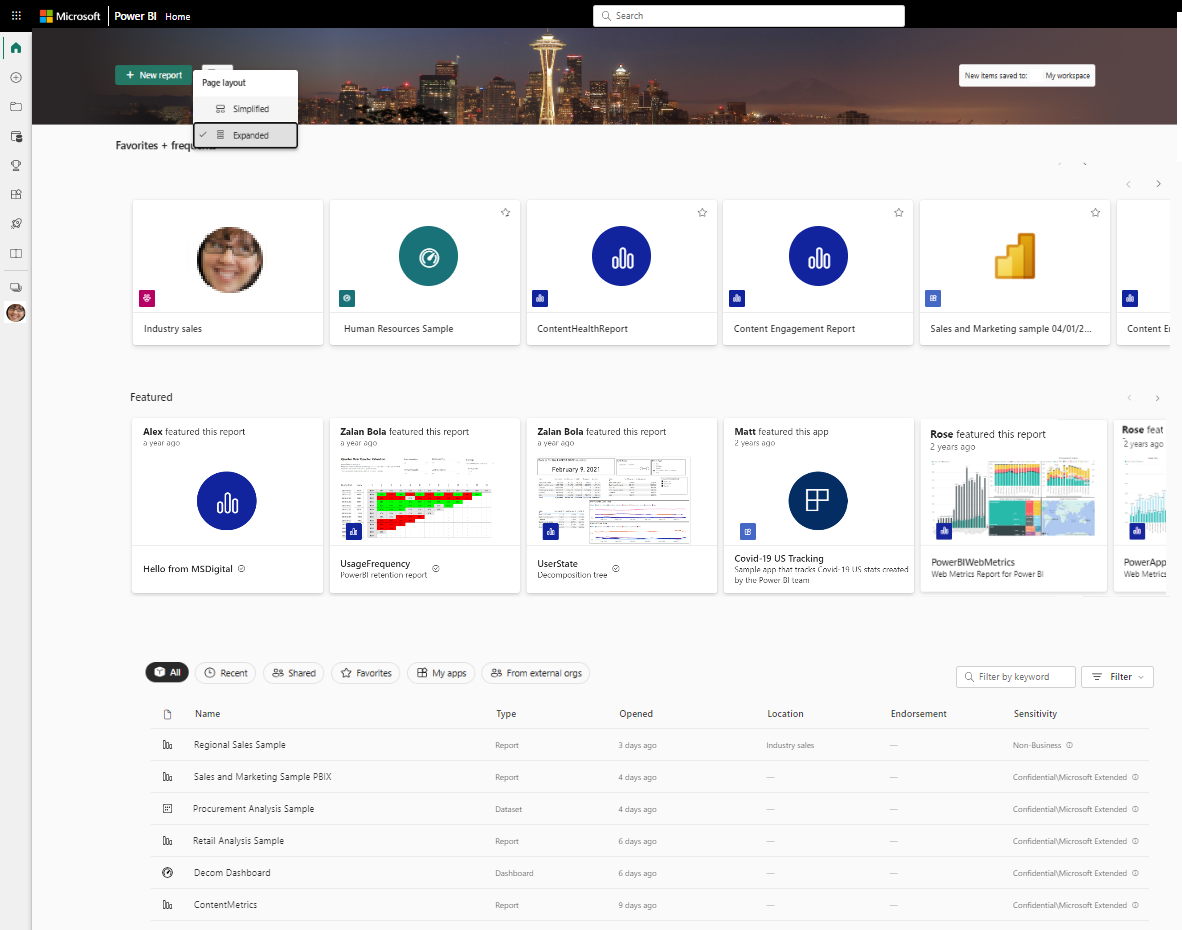Εύρεση πινάκων εργαλείων, αναφορών και εφαρμογών
ΙΣΧΕΙ ΓΙΑ: Η υπηρεσία Power BI για χρήστες
επιχειρήσεων Υπηρεσία Power BI για σχεδιαστές και προγραμματιστές
Power BI Desktop
Απαιτεί άδεια χρήσης Pro ή Premium
Στο Power BI, ο όρος περιεχόμενο αναφέρεται σε απεικονίσεις, εφαρμογές, πίνακες εργαλείων και αναφορές. Οι σχεδιαστές του Power BI δημιουργούν περιεχόμενο και θέτουν αυτό το περιεχόμενο σε κοινή χρήση με τους συναδέλφους τους. Η πρόσβαση στο περιεχόμενό σας και η προβολή του είναι δυνατή στην υπηρεσία Power BI και συχνά το καλύτερο μέρος για να αρχίσετε να εργάζεστε στην υπηρεσία Power BI είναι από την Αρχική σελίδα Power BI.
Εξερεύνηση της αρχικής σελίδας Power BI
Αφού εισέλθετε στην υπηρεσία Power BI, επιλέξτε Αρχική σελίδα από το παράθυρο περιήγησης.
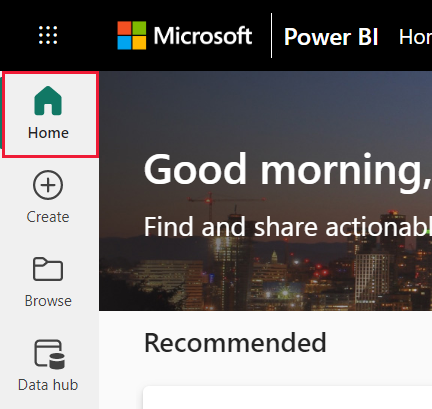
Ανοίγει η Αρχική σελίδα σας. Η διάταξη και το περιεχόμενο στην Αρχική σελίδα διαφέρουν για κάθε χρήστη. Οι νέοι χρήστες έχουν λιγότερο περιεχόμενο, αλλά αυτό αλλάζει καθώς χρησιμοποιούν το Power BI συχνότερα. Μόνο το περιεχόμενο στο οποίο μπορείτε να αποκτήσετε πρόσβαση εμφανίζεται στην Αρχική σελίδα σας. Για παράδειγμα, εάν δεν έχετε δικαιώματα για μια αναφορά, αυτή η αναφορά δεν εμφανίζεται στην Αρχική σελίδα.
Απλοποιημένη διάταξη και Αναπτυγμένη διάταξη
Η αρχική προβολή σας εξαρτάται από τη διάταξη που επιλέγετε. Η απλοποιημένη προβολή είναι η προεπιλογή. Αυτή η προβολή εμφανίζει προτεινόμενο περιεχόμενο στο επάνω μέρος με καρτέλες για Πρόσφατα, Αγαπημένα και Οι εφαρμογές μου. Το προτεινόμενο περιεχόμενο μπορεί να περιλαμβάνει περιεχόμενο που:
- Επισημαίνεται ως αγαπημένο
- Επισκέπτεστε συχνά
- Επισκέπτεται συχνά συναδέλφους στον οργανισμό σας
- Εμφανίζεται στην αρχική σελίδα
- Χρησιμοποιείται συχνά από τους πιο κοντινούς συναδέλφους σας
- Είναι το περιεχόμενο γρήγορων αποτελεσμάτων
Το παρακάτω παράδειγμα εμφανίζει μια απλοποιημένη διάταξη για έναν νέο χρήστη.
Το επόμενο παράδειγμα εμφανίζει μια απλοποιημένη διάταξη για έναν έμπειρο χρήστη.
Η Αναπτυγμένη διάταξη περιλαμβάνει ένα διαφορετικό σύνολο πληροφοριών. Εάν επιλέξετε την Αναπτυγμένη προβολή από το μενού Προβολή, η αναπτυγμένη διάταξη γίνεται η προεπιλεγμένη Αρχική διάταξη.
Το παρακάτω παράδειγμα εμφανίζει την Αναπτυγμένη προβολή για έναν έμπειρο χρήστη.
Εντοπίστε περιεχόμενο από τον καμβά αρχικής σελίδας σας
Η αρχική σελίδα Power BI προσφέρει τρεις τρόπους εντοπισμού και προβολής του περιεχομένου σας. Και οι τρεις προσεγγίσεις έχουν πρόσβαση στο ίδιο σύνολο περιεχομένου με διαφορετικούς τρόπους. Η αναζήτηση είναι μερικές φορές ο ευκολότερος και πιο γρήγορος τρόπος για να βρείτε κάτι, ενώ άλλες φορές, η επιλογή μιας κάρτας στον καμβά αρχικής σελίδας είναι η καλύτερη επιλογή σας.
- Ο καμβάς αρχικής σελίδας εμφανίζει τους αγαπημένους, συχνούς, πρόσφατους, προτεινόμενους, εφαρμογές και χώρους εργασίας σας. Εάν είστε νέος στην υπηρεσία Power BI, έχετε επίσης περιεχόμενο γρήγορων αποτελεσμάτων . Για να ανοίξετε περιεχόμενο, επιλέξτε μια κάρτα ή ένα στοιχείο σε μια λίστα.
- Κατά μήκος της αριστερής πλευράς υπάρχει ένα παράθυρο περιήγησης, το οποίο αναφέρεται ως παράθυρο περιήγησης. Το παράθυρο περιήγησης έχει το ίδιο περιεχόμενο με την Αρχική σελίδα, αλλά είναι οργανωμένο διαφορετικά. Επιλέξτε Αναζήτηση για να δείτε το πρόσφατο, αγαπημένο και κοινόχρηστο περιεχόμενό σας. Επιλέξτε Κέντρο δεδομένων για να δείτε τα δεδομένα που είναι διαθέσιμα σε εσάς από όλο τον οργανισμό σας. Επιλέξτε Εφαρμογές για να δείτε μια λίστα των εφαρμογών που είναι διαθέσιμες σε εσάς. Και επιλέξτε Εκμάθηση για να δείτε εκπαιδευτικό υλικό, δείγματα αναφορών και εκπαίδευση.
- Στο επάνω μέρος της Αρχικής σελίδας, χρησιμοποιήστε το πλαίσιο καθολικής αναζήτησης για να αναζητήσετε περιεχόμενο κατά τίτλο, όνομα ή λέξη-κλειδί.
Οι παρακάτω ενότητες εξετάζουν αυτές τις επιλογές για την εύρεση και προβολή περιεχομένου.
Καμβάς αρχικής σελίδας
Στον καμβά αρχικής σελίδας, προβάλετε όλο το περιεχόμενο που έχετε δικαίωμα να χρησιμοποιήσετε. Στην αρχή, μπορεί να μην έχετε πολύ περιεχόμενο, αλλά αυτό αλλάζει καθώς αρχίζετε να χρησιμοποιείτε το Power BI με τους συναδέλφους σας.
Καθώς εργάζεστε στην υπηρεσία Power BI, λαμβάνετε πίνακες εργαλείων, αναφορές και εφαρμογές από συναδέλφους και η Αρχική σελίδα Power BI συμπληρώνει το περιεχόμενο.
Κάθε αρχική σελίδα προορισμού φαίνεται διαφορετική. Το Power BI βελτιστοποιεί την Αρχική σελίδα με βάση τη χρήση, τις ρυθμίσεις και τη διάταξη που επιλέγετε.
Το σημαντικότερο περιεχόμενο άμεσα στη διάθεσή σας
Αγαπημένα και συχνά χρησιμοποιούμενα στοιχεία
Η ενότητα Αγαπημένα + συχνά στην Αρχική σελίδα περιέχει συνδέσεις προς το περιεχόμενο που επισκεφθήκατε συχνότερα ή που προσθέσατε ετικέτα ως αγαπημένο. Αυτές οι κάρτες έχουν μαύρα αστέρια επειδή επισημαίνονται ως αγαπημένα.
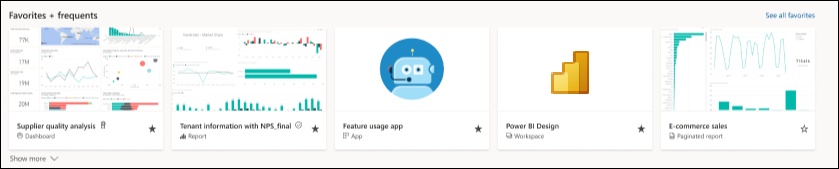
Επιλεγμένα
Η ενότητα Επιλεγμένα περιέχει περιεχόμενο που προβιβάστηκε από τον διαχειριστή ή τους συναδέλφους σας στην Αρχική σελίδα σας. Συνήθως, το περιεχόμενο που διαθέτουν είναι σημαντικό ή χρήσιμο για να κάνετε τη δουλειά σας. Σε αυτό το παράδειγμα, το επιλεγμένο περιεχόμενο περιλαμβάνει μετρικά για την παρακολούθηση της επιτυχίας. Εκτός εάν έχει απενεργοποιηθεί από τον διαχειριστή σας, οποιοσδήποτε χρήστης με δικαιώματα διαχειριστή, μέλους ή συμφέροντος σε έναν χώρο εργασίας μπορεί να διαθέτει περιεχόμενο στην Αρχική σελίδα. Για περισσότερες πληροφορίες σχετικά με την παρουσίαση περιεχομένου στην Αρχική σελίδα, ανατρέξτε στο θέμα Περιεχόμενο δυνατοτήτων στην Αρχική σελίδα Power BI συνεργατών.

Περιεχόμενο με κατηγοριοποίηση
Η επόμενη ενότητα της Αρχικής σελίδας περιέχει δύο ή περισσότερες λίστες με καρτέλες.
Όλο εμφανίζει περιεχόμενο από όλες τις άλλες καρτέλες μαζί.
Τα Πρόσφατα εμφανίζουν περιεχόμενο που επισκεφθήκατε πιο πρόσφατα. Παρατηρήστε τη χρονική σήμανση για κάθε στοιχείο.
Η κοινόχρηστη εμφανίζει περιεχόμενο που οι συνάδελφοί σας έχουν θέσει σε κοινή χρήση με εσάς.
Τα Αγαπημένα εμφανίζουν περιεχόμενο που προσθέσατε με ετικέτα ως Αγαπημένα.
Οι εφαρμογές μου παραθέτουν εφαρμογές που έχουν τεθεί σε κοινή χρήση με εσάς ή που έχετε λάβει από το AppSource. Οι πιο πρόσφατες εφαρμογές παρατίθενται εδώ.
Από εξωτερικούς οργανισμούς (Προεπισκόπηση) παρατίθενται κοινόχρηστα σημασιολογικά μοντέλα διαθέσιμα από άλλους μισθωτές. Χρησιμοποιήστε αυτήν τη λίστα για να εντοπίσετε και να συνδεθείτε σε δεδομένα από εξωτερικές υπηρεσίες παροχής.
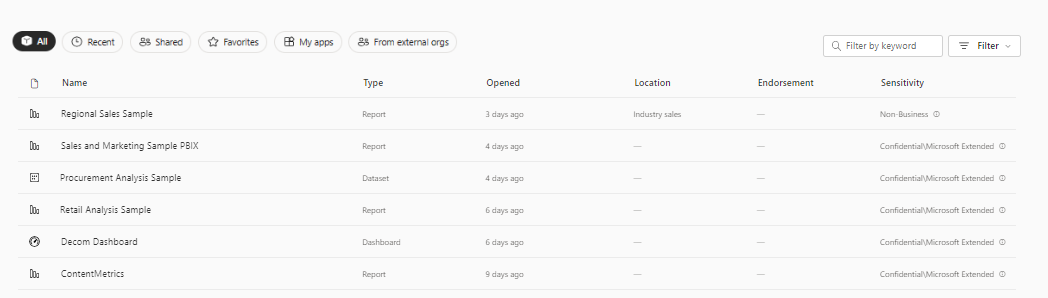
Γρήγορα αποτελέσματα με τους πόρους εκμάθησης
Οι ακριβείς πόροι που εμφανίζονται εξαρτώνται από τη δραστηριότητά σας, τις ρυθμίσεις σας και τον διαχειριστή του Power BI. Εάν είστε νέος χρήστης, μπορεί να δείτε περιεχόμενο γρήγορων αποτελεσμάτων . Εάν δεν θέλετε να βλέπετε περιεχόμενο γρήγορων αποτελεσμάτων στην Αρχική σελίδα, επιλέξτε Απόκρυψη γρήγορων αποτελεσμάτων.
Οι πόροι για γρήγορα αποτελέσματα , τα δείγματα και άλλο περιεχόμενο εκμάθησης είναι πάντα διαθέσιμα από την καρτέλα Εκμάθηση στο παράθυρο περιήγησής σας.
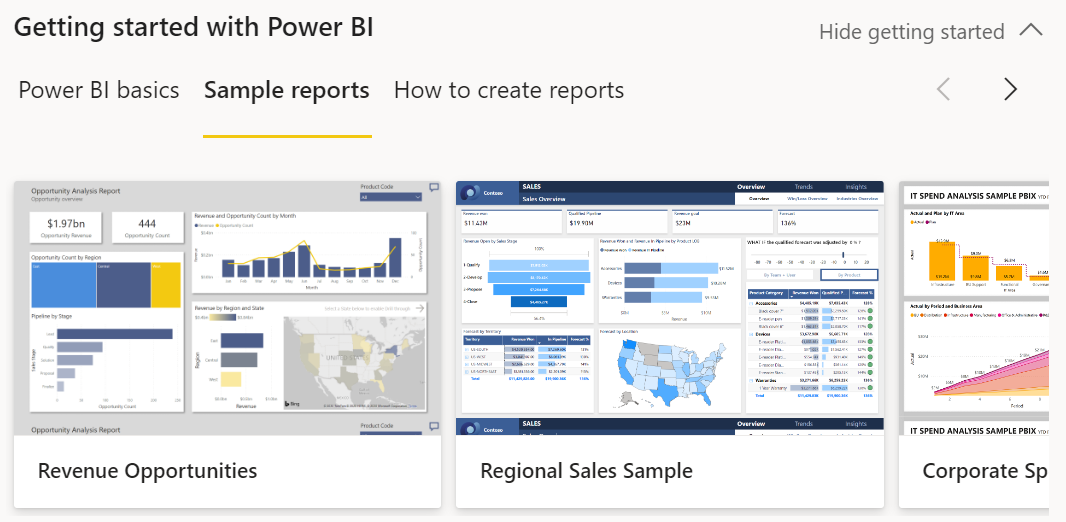
Εξερεύνηση του παραθύρου περιήγησης
Το παράθυρο περιήγησης ταξινομεί το περιεχόμενό σας με τρόπους που σας βοηθούν να βρίσκετε γρήγορα αυτό που χρειάζεστε.
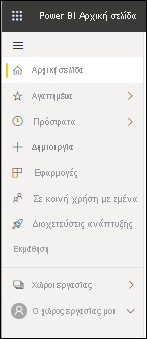
Χρησιμοποιήστε το παράθυρο περιήγησης για να εντοπίσετε και να μετακινηθείτε μεταξύ πινάκων εργαλείων, αναφορών, εφαρμογών και άλλου περιεχομένου. Περιστασιακά, η χρήση του παραθύρου περιήγησης είναι ο πιο γρήγορος τρόπος για να μεταβείτε στο περιεχόμενο. Το παράθυρο περιήγησης εμφανίζεται όταν ανοίγετε την Αρχική σελίδα σας και παραμένει εκεί καθώς ανοίγετε άλλες περιοχές της υπηρεσίας Power BI.
Το παράθυρο περιήγησης οργανώνει το περιεχόμενό σας σε κοντέινερ τα οποία είναι παρόμοια με αυτά που βλέπετε επίσης στον καμβά αρχικής σελίδας. Επιλέξτε την καρτέλα Αναζήτηση για να εμφανίσετε λίστες του περιεχομένου σας Πρόσφατα, Αγαπημένα και Σε κοινή χρήση με εμένα.
Ο αριθμός των ορατών κουμπιών στο παράθυρο περιήγησης εξαρτάται από τον χώρο. Για να προβάλετε κρυφά κουμπιά, επιλέξτε τα αποσιωπητικά (...). Καθώς ανοίγετε χώρους εργασίας, εμφανίζονται κάτω από την περιοχή Ο χώρος εργασίας μου. Για να καταργήσετε τον χώρο εργασίας από το παράθυρο περιήγησης, επιλέξτε το X. Η επιλογή του X δεν διαγράφει τον χώρο εργασίας, το καταργεί μόνο από το παράθυρο περιήγησης. Για να ανοίξετε ξανά έναν χώρο εργασίας, επιλέξτε τον από την περιοχή Χώροι εργασίας.
Βρείτε γρήγορα το περιεχόμενο που θέλετε στο παράθυρο περιήγησης. Το περιεχόμενο είναι οργανωμένο όμοια με τον καμβά αρχικής σελίδας, αλλά εμφανίζει λίστες αντί για κάρτες.
Χώροι εργασίας
Κάθε χρήστης της υπηρεσίας Power BI διαθέτει ένα στοιχείο Ο χώρος εργασίας μου. Ο χώρος εργασίας μου περιέχει μόνο περιεχόμενο που λαμβάνετε από δείγματα Microsoft ή που δημιουργείτε μόνοι σας. Για πολλούς χρήστες επιχείρησης, ο χώρος εργασίας μου είναι κενός και παραμένει κενός.
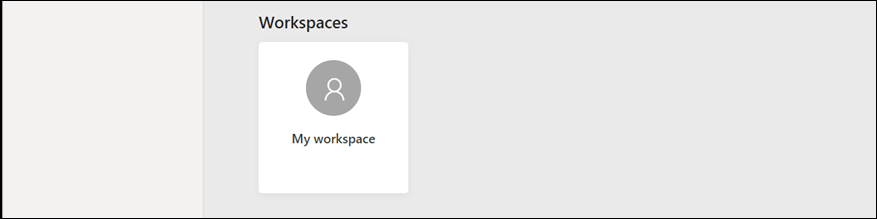
Το παρακάτω παράδειγμα εμφανίζει την εμφάνιση του χώρου εργασίας σας εάν είναι κενός.
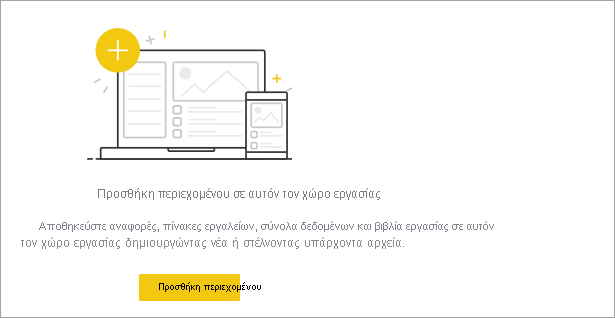
Εάν κάποιος στον οργανισμό σας σας προσθέσει σε έναν χώρο εργασίας, εμφανίζεται στη λίστα των χώρων εργασίας σας. Με την πάροδο του χρόνου, μπορεί να έχετε περισσότερους από έναν χώρους εργασίας. Για παράδειγμα, οι συνεργάτες σας μπορούν να σας προσθέσουν σε έναν χώρο εργασίας, δίνοντάς σας έναν ρόλο, όπως Μέλος, Συμβάλλων ή Θεατής. Εάν κάνετε λήψη μιας εφαρμογής προτύπου εκτός του οργανισμού σας, λαμβάνετε μια εφαρμογή και έναν νέο χώρο εργασίας. Μπορείτε επίσης να δημιουργήσετε χώρους εργασίας εάν έχετε μια άδεια χρήσης επί πληρωμή. Για να ανοίξετε έναν χώρο εργασίας, επιλέξτε τον από το παράθυρο περιήγησης.
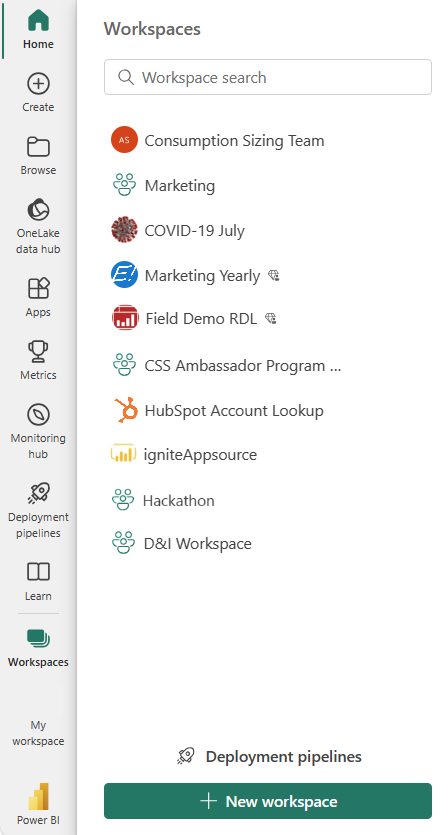
Ο χώρος εργασίας ανοίγει στον καμβά σας και το όνομα του χώρου εργασίας εμφανίζεται στο παράθυρο περιήγησης. Όταν ανοίγετε έναν χώρο εργασίας, μπορείτε να προβάλετε το περιεχόμενό του. Περιλαμβάνει περιεχόμενο όπως πίνακες εργαλείων, αναφορές, φύλλα εργασίας και ροές δεδομένων. Στο παρακάτω παράδειγμα, ο χώρος εργασίας Περιεχόμενο και εκμάθηση είναι ανοιχτός και περιέχει διάφορους τύπους περιεχομένου.
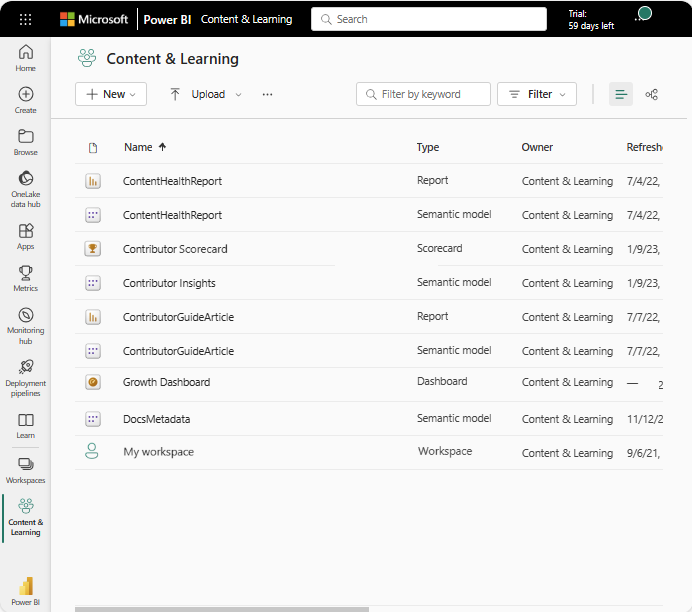
Αναζήτηση σε όλο το περιεχόμενό σας
Ορισμένες φορές, ο πιο γρήγορος τρόπος για να βρείτε το περιεχόμενό σας είναι να πραγματοποιήσετε αναζήτηση. Για παράδειγμα, εάν ένας πίνακας εργαλείων που δεν χρησιμοποιείτε συχνά δεν εμφανίζεται στον καμβά αρχικής σελίδας σας. Εναλλακτικά, εάν ο συνάδελφός σας κοινοποίησε κάτι σε εσάς, αλλά δεν θυμάστε τον τίτλο ή τον τύπο του περιεχομένου που κοινοποίησε. Ορισμένες φορές, μπορεί να έχετε τόσο πολύ περιεχόμενο που είναι ευκολότερο να αναζητήσετε αυτό το περιεχόμενο αντί για κύλιση ή ταξινόμηση.
Για να κάνετε αναζήτηση, χρησιμοποιήστε το πεδίο αναζήτησης, το οποίο βρίσκεται στην επάνω δεξιά γωνία της γραμμής μενού Αρχική. Εισαγάγετε το πλήρες ή μερικό όνομα του περιεχομένου που αναζητάτε. Μπορείτε επίσης να εισαγάγετε το όνομα του συναδέλφου σας για να αναζητήσετε περιεχόμενο που έχει τεθεί σε κοινή χρήση με εσάς. Η αναζήτηση εντοπίζει αντιστοιχίσεις σε όλο το περιεχόμενο που σας ανήκει ή στο οποίο έχετε πρόσβαση.
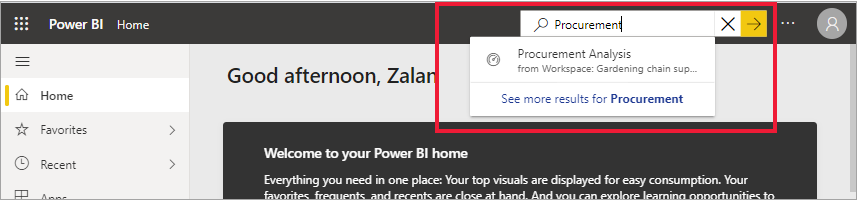
Σχετικό περιεχόμενο
- Επισκόπηση των βασικών εννοιών του Power BI